ဒီရက်ပိုင်း ကိုယ်တိုင် Boost လုပ်နေတဲ့ လုပ်ငန်းရှင်တွေ နဲ့ အသိမိတ်ဆွေတွေ အမေးအများဆုံး ပြသနာကတော့ Ad Account Disabled ဖြစ်သွားရင် ဘယ်လိုပြန်လုပ်မလဲဆိုတာပါပဲ။ ဒါကြောင့် ဒီ Blog Post လေးရေးပါရစေ။
မြန်မာနိုင်ငံမှာ လက်ရှိသုံးနေတဲ့သူ အများစုဟာ VPN သုံးပြီး Facebook Ads များ ဖန်တီးနေရပါတယ်။ ဒါကြောင့် IP Address ပြောင်းလဲတာတွေ ကြောင့် Facebook Ad Account တွေဟာ Disabled ဖြစ်ဖို့ ရာခိုင်းနှုန်းများပါတယ်။
ဘာကြောင့်ပဲဖြစ်ဖြစ်
အခု Blog မှာတော့ Ad Account အသစ်ဘယ်လိုလုပ်မလဲဆိုတာကို ဉီးစားပေးပြောသွားမှာဖြစ်လို့၊ VPN ကြောင့်ပဲဖြစ်ဖြစ်၊ Ads Policy ကြောင့်ပဲဖြစ်ဖြစ်၊ အသစ် Backup ဆောင်ထားချင်လို့ပဲ ဖြစ်ဖြစ် အသစ်တစ်ခု ဘယ်လိုဖွင့်မလဲ ဆိုတာပြောပြပေးသွားမှာပါ။
မှတ်ချက်။ ။ ယခု နည်းလမ်းဟာ Facebook Business ရှိပြီးသားသူတွေအတွက်သာဖြစ်ပြီး ပုံမှန် မိမိ Page မှ သာမန် User တွေအနေနဲ့ ဒီလင့်ကနေ သွားပြီး Business Account တစ်ခုရှိဖို့ လိုအပ်ပါလိမ့်မယ်။ ဒီအကြောင်းကိုလဲ နောက် Blog Post တွေမှာ ရှင်းပြပြီး ဒီ Post နဲ့ Link ပြန်ချိတ်ပေးထားလိုက်ပါမယ်။
ဒီနေရာက စပါ (အဆင့်ဆင့် ပုံလေးတွေပါ Screenshot ရိုက်ပေးထားပါတယ်)
(၁) Business Settings ကိုသွားပါ
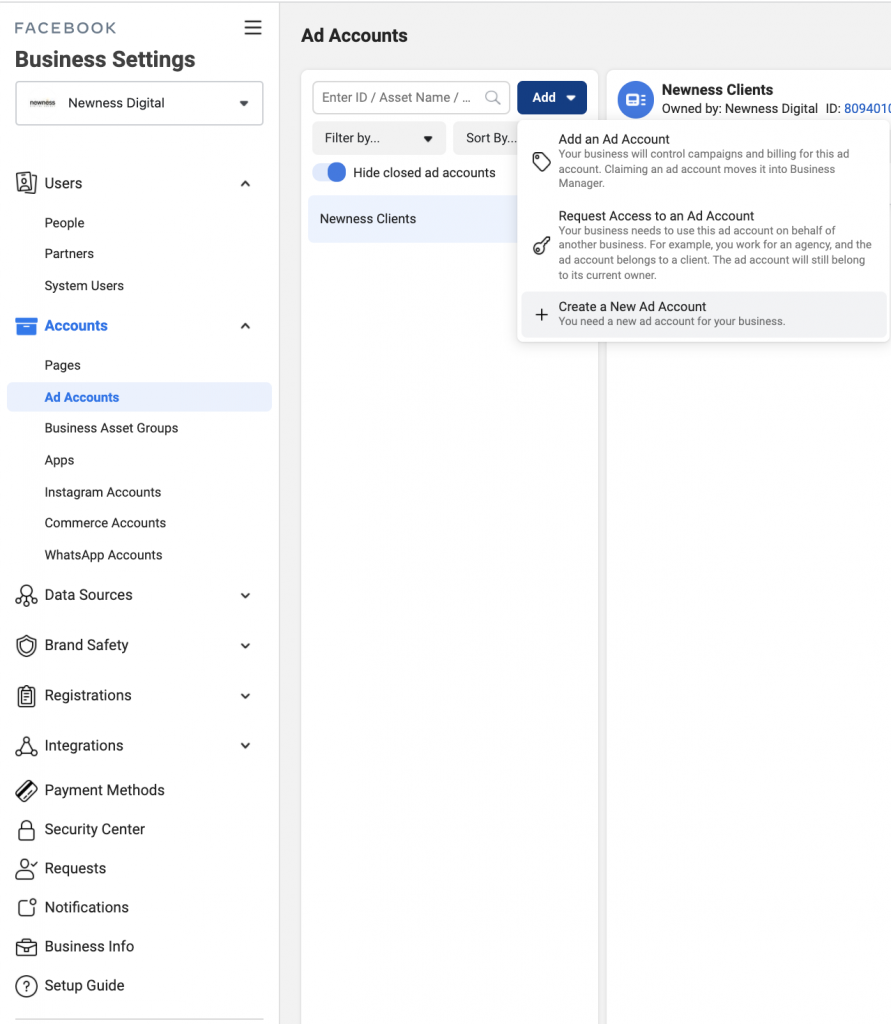
(၂) Ad Accounts ကို သွားပြီး အပေါ်က ပုံအတိုင်း Add ကနေ နည်းလမ်း(၃) ခုတွေ့ပါလိမ့်မယ်။ ပထမဆုံးတစ်ခုက ..ရှိပြီးသား မိမိ Ad Account ကို ဒီ Business အောက်ထဲထည့်တာပါ။ ဒုတိယတစ်ခုကတော့ ကျနော်တို့ Agency က တစ်ခြား Business တစ်ခုရဲ့ Ad Account ကို request လုပ်ပြီး အသုံးပြုခွင့်တောင်းတာပါ။( တစ်ချို့ Business တွေဟာ သူတို့ Ad Account ကနေပဲ Media Buying ကို ပြုလုပ်ခိုင်းလေ့ရှိပါတယ်၊ ဒီလိုအခြေအနေမျိုးမှာ ကျနော်တို့ဟာ သူတို့ ကိုယ်စား ad တွေလုပ်ဖို့ request လုပ်ရပါတယ်။ ပိုက်ဆံသူ့ဘက်ကကျသလောက်ရှင်းမယ်ဆိုတဲ့သဘောပေါ့) တတိယတစ်ခုကမှ ကျနော့် ဒီ Blog ရဲ့ ရည်ရွယ်ချက်ဖြစ်တဲ့ အသစ်တစ်ခုဖွင့်တာပါ။ (ဒီမှာတော့ ဒေါ်လာစျေးတွေတက်နေတဲ့အချိန် ကျနော်က USD Ad Account အစား၊ SGD Ad Account တစ်ခုအနေနဲ့ဖွင့်ပြသွားမှာပါ)
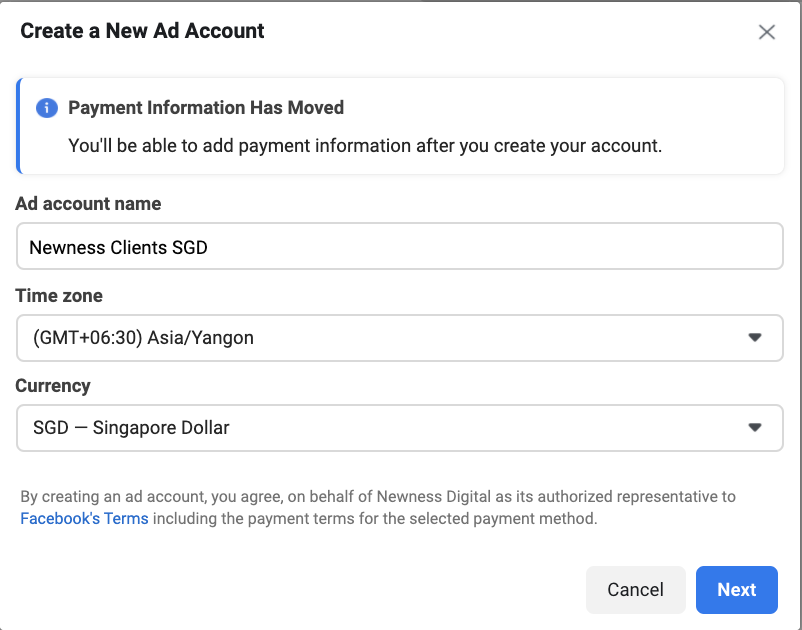
(၃) Add ကို နှိပ်လိုက်တာနဲ့ အပေါ်က အတိုင်း Time Zone နဲ့ Ad Account Name ပေး Currency ကိုရွေးပြီး Next သွားလိုက်ရုံပါပဲ။
- (မိမိက USD အကောင့်ဆိုရင် USD Currency ကိုရွေးဖို့ မမေ့နဲ့နော်)

(၄) ဒီအဆင့်ကတော့ မိမိ လုပ်ငန်းအတွက်လား အခြား Client တစ်ယောက်အတွက်လား ဆိုတာမေးပါလိမ့်မယ်။
ကျနော်တို့ အရင်က လုပ်ငန်းတွေမှာဆိုရင် Ad Account ကို Client အတွက်သပ်သပ်ထားသလို၊ Internal အတွက်သပ်သပ်ထားတာမျိုးရှိပါတယ်။ အရင် Limit တွေ မရှိတုန်းကတော့. Example Client 3 ယောက်ကို Ad Account တစ်ခုထားတာမျိုးလဲ လုပ်ခဲ့ဖူးပါတယ်။
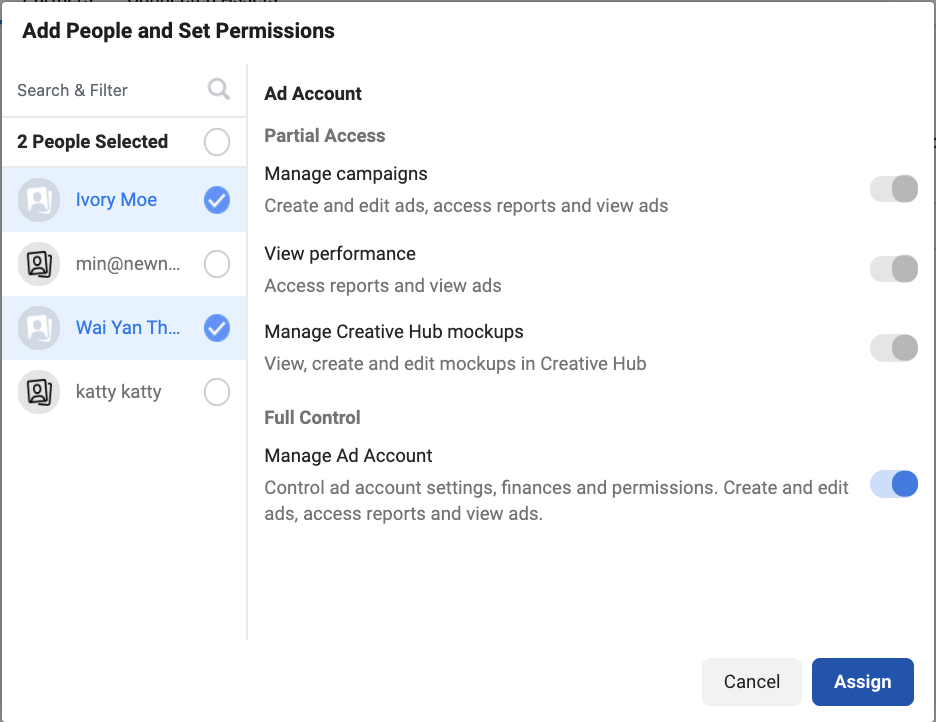
(၅) ဒီအဆင့်ကတော့ Permission ပေးတာပါ။ ကိုယ့်လုပ်ငန်းမှာရှိတဲ့ ဘယ်သူ့ကိုတော့ Full Control ပေးမယ် Partial Control ပေးမယ်ပေါ့။ (ကျနော်တို့ လုပ်ငန်းတွေမှာတော့ Marketing Team ထဲက လူတိုင်းကို မပေးပဲ Media Buyer မျိူး Position ကိုပဲ Full Control ပေးပါတယ်။

(၆) ဒီအဆင့်ကတော့ ထပ်တောင်းတဲ့သဘောပါ တစ်ခါတစ်လေ မတောင်းတက်ပါဘူး။
ထုံစံအတိုင်း သတိပေးချင်တာ Time Zone တွေကိုရွေးရင် မိမိနိုင်ငံရဲ့ Time Zone ကိုပဲရွေးပါ မရှိမှ အနီးစပ်ဆုံးကို ရွေးပါ။
အရွေးမှားသွားရင် ကြေငြာတွေ တက်ချင်တဲ့အချိန် ရပ်ချင်တဲ့အချိန်တိုင်း ရွေးခဲ့မိတဲ့ Time Zone နဲ့ ပြန်တိုက်ရတာ အလုပ်ရူတ်ပါတယ်။
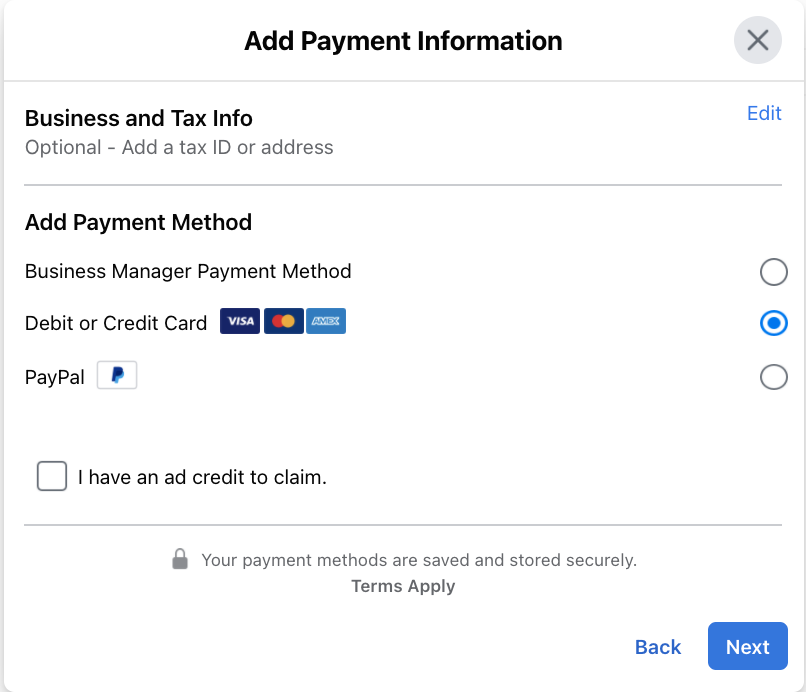
(၇) နောက်ဆုံးအဆင့်ပါ။ ထည့်ထားပြီးသား Payment Method ကိုရွေးမလား အသစ် Debit or Credit Card ထည့်မလား ဆိုတာပေါ်မူတည်ပြီး Next သွားရမှာပါ။
Payment Method မထည့်ဖူးတဲ့သူတွေက အောက်က Video မှာ သွားကြည့်နိုင်ပါတယ်။ Video ကြည့်ရန် > https://youtu.be/Kuc9nLLJqQU
ဒီလိုအဆင့်ဆင့်ပြီးရင်တော့ Facebook Ad အကောင့်တစ်ခု ရပြီဖြစ်လို့ တစ်ခုခု ဖြစ်လဲ နောက်တစ်ခု အဆင်သင့်ရှိနေနိုင်တာပေါ့။
အားလုံး အဆင်ပြေကြမှာပါ မပြေခဲ့ရင်လဲ comment ကဖြစ်ဖြစ် မေးလို့ရပါတယ်။ တစ်ခါတစ်လေ ကျနော်အားခဲ့ရင်တောင် ကျနော်ကိုယ်တိုင် zoom နဲ့ SME တွေကို လှမ်းကူညီပေးဖြစ်နေလို့ မေးဖို့ အားမနာပါနဲ့ စာဖတ်ဖို့၊ လုပ်ကြည့်ဖို့လဲ မပျင်းပါနဲ့ဗျ။
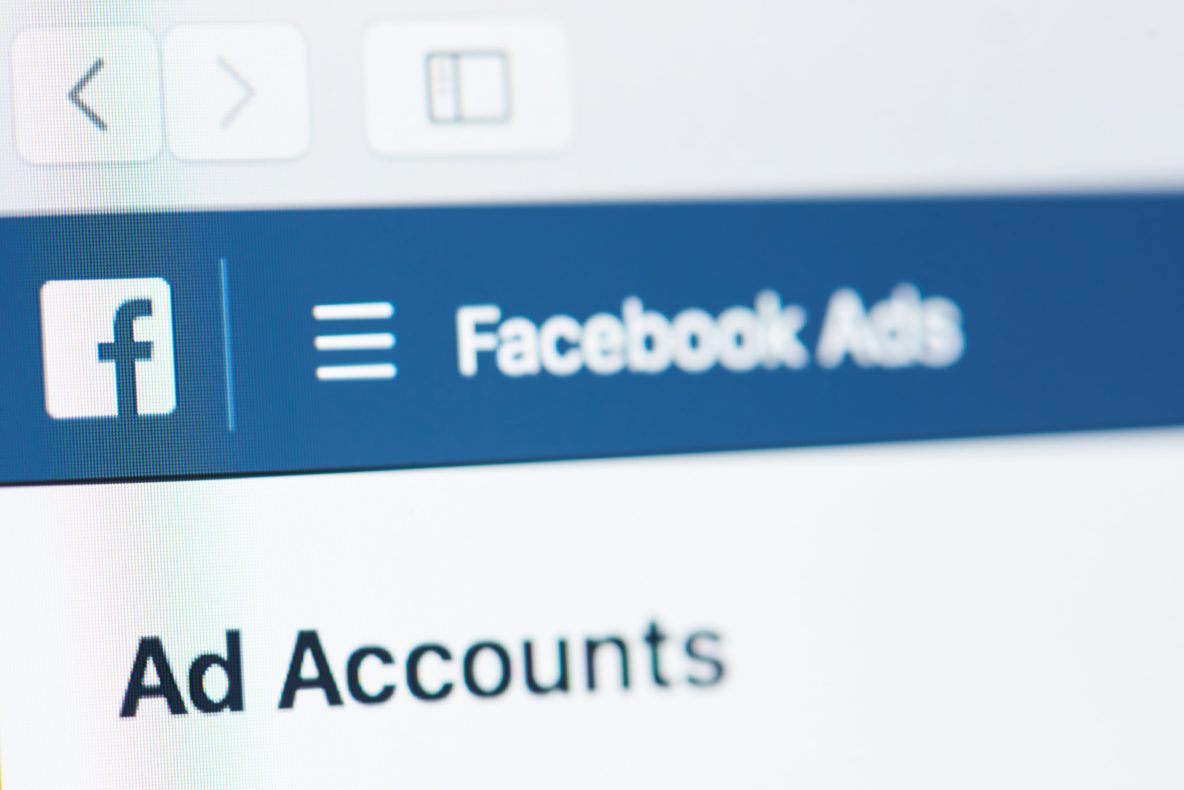
Leave a Reply